Создание таблицы путем ввода данных
Если вы затрудняетесь сразу определить структуру таблицы, Microsoft Access позволяет создать таблицу путем ввода данных в окно с традиционной табличной формой (Рис. 2.5).

Рис. 2.5. Создание таблицы путем ввода данных
Для создания таблицы необходимо выполнить следующие действия:
- Открыть окно новой или существующей базы данных и в нем открыть список таблиц.
- Выделить в списке таблиц ярлык Создание таблицы путем ввода данных (Create table by entering data) и дважды щелкнуть по нему левой кнопкой мыши. Появится пустая таблица со стандартными названиями столбцов: Поле1 (Field1), Поле2 (Field2) и т. д. По умолчанию создается десять полей.
- Ввести требуемые данные в таблицу. Все записи в одном столбце должны иметь одинаковый тип данных.
- При необходимости можно задать собственные заголовки столбцов. Для этого щелкните правой кнопкой мыши по заголовку столбца и выберите команду Переименовать столбец (Rename Column). После этого введите новое название столбца.
- По завершении ввода данных нажмите кнопку Закрыть (в верхнем правом углу окна таблицы).
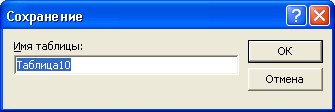
Рис. 2.6. Диалоговое окно Сохранение
- В появившемся диалоговом окне с вопросом Сохранить изменения макета или структуры таблицы <имя таблицы>? (Do you want to save changes to the design of table <имя таблицы>?) нажмите кнопку Да (Yes).
- Введите имя новой таблицы в окне Сохранение (Save As) в поле Имя таблицы (Table Name) и нажмите кнопку ОК.
Microsoft Access выдаст сообщение Ключевые поля не заданы (There is no primary key defined) и предложит создать ключевое поле. Если хотите определить ключ самостоятельно, нажмите Нет (No), иначе нажмите Да (Yes), и Access автоматически создаст дополнительное поле, которое станет ключевым.
После выполнения всех шагов новая таблица появится в списке таблиц базы данных и будет содержать введенные данные. Если в один столбец были введены данные разных типов (например, числа, даты и текст), Access определит тип данных как Текстовый (Text).
Ввод данных в таблицу Access аналогичен вводу в Excel: можно использовать клавишу <Tab> для перехода между полями. Введенные данные автоматически сохраняются при переходе к следующей строке.
Подробнее режимы ввода и изменения данных в таблице описаны в разделе «Ввод и проверка данных» данной главы.
